Autorius:
Monica Porter
Kūrybos Data:
18 Kovas 2021
Atnaujinimo Data:
1 Liepos Mėn 2024

Turinys
Šiame straipsnyje parodyta, kaip įdiegti spausdintuvą kompiuteryje, kai nėra spausdintuvo programinės įrangos diegimo disko. Paprastai tai galite padaryti naudodami USB kabelį, gautą su spausdintuvu, tačiau programinę įrangą turėsite atsisiųsti tiesiai iš spausdintuvo gamintojo svetainės, jei spausdintuvas yra senesnis.
Žingsniai
1 metodas iš 3: „Windows“ naudokite USB laidą
spausdintuvo įjungti. Prieš tęsdami, nepamirškite palaukti maždaug minutės po šio veiksmo.
- Jei prijungus spausdintuvą prie kompiuterio diegimas nebuvo pradėtas, atlikite šiuos papildomus veiksmus.
Daugeliu atvejų įjungus spausdintuvą prisijungus prie kompiuterio, pradedamas diegimo procesas. Jei taip, vykdykite ekrane pateikiamas instrukcijas, kol bus įdiegtas spausdintuvas.
. Apatiniame kairiajame ekrano kampe spustelėkite „Windows“ logotipą. Bus parodytas meniu Pradėti.
spausdintuvo įjungti.
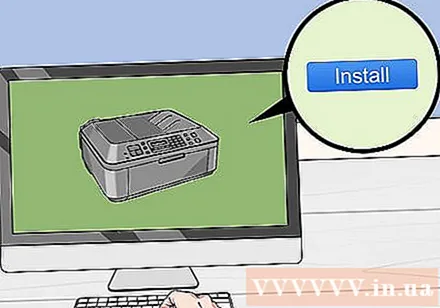
Spustelėkite Diegti (Įdiegti) paprašius „Mac“ automatiškai ieško spausdintuvo ir nustato, ar reikia atnaujinti; Jei „Mac“ kompiuteryje turite įdiegtą spausdintuvą, gausite atnaujinimo užklausą.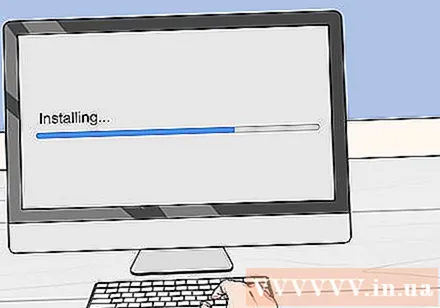
Vykdykite ekrane pateikiamas instrukcijas. Norėdami įdiegti naujausią programinę įrangą ir tvarkykles „Mac“, turėsite atlikti spausdintuvo sąrankos procesą. Kai diegimas bus baigtas, galėsite naudoti spausdintuvą. skelbimas
3 metodas iš 3: atsisiųskite programinę įrangą
Žr. Spausdintuvo naudojimo instrukciją. Vartotojo vadove bus išsamios instrukcijos, kaip nustatyti spausdintuvą be programinės įrangos. Tokiu atveju tiesiog vykdykite instrukcijas, norėdami rasti ir atsisiųsti spausdintuvo programinę įrangą.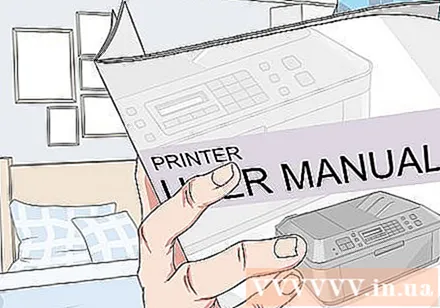
Apsilankykite spausdintuvo gamintojo svetainėje. Pavyzdžiui, eisite adresu http://www.hp.com/, jei turite HP spausdintuvą. Šios yra populiarios spausdintuvų gamintojų svetainės:
- „Canon“ - https://www.usa.canon.com/internet/portal/us/home/support
- „Epson“ - https://epson.com/
- Brolis - http://www.brother-usa.com/printer/
Spustelėkite kortelę Spausdintuvai (Spausdintuvas). Kiekvieno gamintojo svetainėje bus skirtinga sąsaja; greičiausiai šią parinktį rasite meniu viršuje esančiame skyriuje.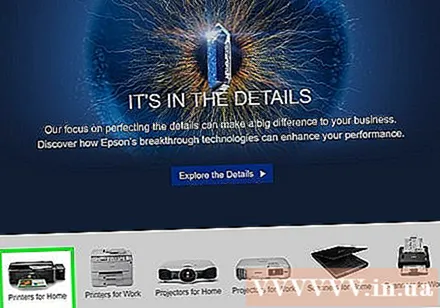
Jei tinklalapio viršuje matote paieškos juostą, ten įveskite spausdintuvo modelio numerį ir pereikite prie kito veiksmo.
Ieškokite spausdintuvo tipo. Galite vilkti slinkties juostą, norėdami pamatyti spausdintuvo modelius, pateiktus tinklalapyje, arba, jei įmanoma, paieškos juostoje įveskite spausdintuvo modelio numerį.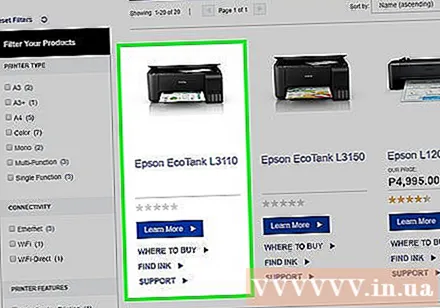
Raskite „Programinės įrangos“ atsisiuntimo nuorodą. Norėdami rasti tinkamą programinę įrangą, paieškos juostoje turėsite iš naujo įvesti spausdintuvo modelio numerį.
- Kai kuriose svetainėse pateikiamos nuorodos Atsisiųsti programinę įrangą (Atsisiųsti programinę įrangą) su labai mažu teksto dydžiu puslapio apačioje.
Norėdami atsisiųsti spausdintuvo programinę įrangą, spustelėkite atsisiuntimo nuorodą. Tai yra programinės įrangos atsisiuntimo į kompiuterį operacija.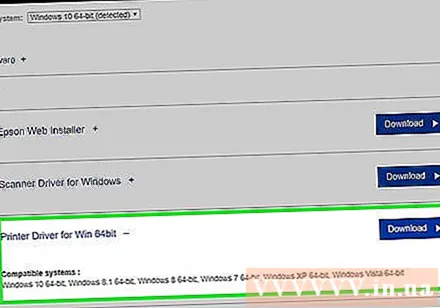
Palaukite, kol baigsis spausdintuvo programinės įrangos atsisiuntimas. Tai gali trukti nuo kelių sekundžių iki kelių minučių.
- Pirmiausia pasirinkite aplanką, kuriame išsaugosite failą, jei jūsų to bus paprašyta.
Ištraukite aplanką, kuriame yra programinė įranga jei naudojate „Windows“. Jums tiesiog reikia dukart spustelėti aplanką, dukart spustelėkite diegimo failą, pasirinkite Gerai paraginti pasirinkite aplanką ir spustelėkite Išskleisti čia ... (Ištraukite čia ...), kad išpakuotumėte aplanką.
- „Mac“ vartotojams reikia dukart spustelėti, kad atidarytumėte aplanką.
- Praleiskite šį veiksmą, jei programinė įranga buvo atsisiųsta kaip neišpakuotas diegimo failas.
Dukart spustelėkite programinės įrangos diegimo failą. „Windows“ kompiuteryje pirmiausia turėsite atidaryti naujai ištrauktą aplanką ir dukart spustelėti jame esantį EXE failą. „Mac“ vartotojams tiesiog reikia dukart spustelėti sąrankos failą (dažniausiai DMG failą), kad jį atidarytumėte.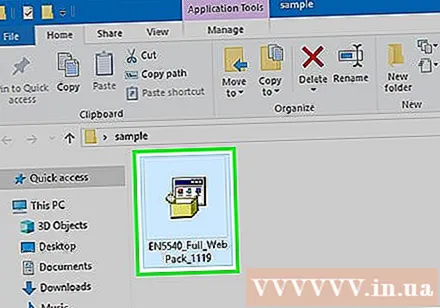
- Jei jūsų „Mac“ naudoja „MacOS Sierra“, prieš tęsdami turėsite patvirtinti savo programinę įrangą.
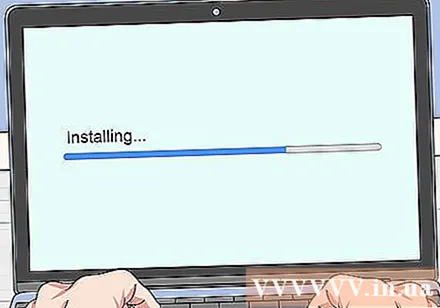
Vykdykite ekrane pateikiamas instrukcijas. Tai, ką matote dukart spustelėję programinės įrangos diegimo failą, skiriasi priklausomai nuo naudojamos operacinės sistemos ir spausdintuvo; Taigi, vykdykite ekrane pateikiamas instrukcijas, kol diegimas bus baigtas.
Prisijunkite prie spausdintuvo. Jei jūsų spausdintuvas turi USB laidą, pabandykite prijungti spausdintuvą prie kompiuterio ir įsitikinti, ar kompiuteris atpažįsta spausdintuvą. Jei spausdintuvas turi tik „Wi-Fi“ ryšį, įsitikinkite, kad tiek spausdintuvas, tiek kompiuteris turi tinklo ryšį. Dabar galite naudoti spausdintuvą. skelbimas
Patarimas
- Gamintojai dažnai mielai siunčia tvarkyklės diegimo diską į jūsų namus už tam tikrą mokestį. Išsamesnės informacijos ieškokite jų palaikymo puslapyje.
- Spausdintuvo programinę įrangą taip pat galite rasti trečiosios šalies svetainėje, jei spausdintuvas yra per senas ir jo nebepalaiko gamintojas. Tačiau turėtumėte būti atsargūs atsisiųsdami programinę įrangą iš trečiųjų šalių svetainių.
Įspėjimas
- NESIŲKITE ir neįdiekite programinės įrangos iš nepatikimų svetainių. Tai gali sukelti jūsų kompiuterio užkrėtimą kenksmingu kodu.



